Penyelesaian Praktikal untuk Menambah Teks pada Foto pada Semua Platform
Meletakkan teks di atas imej ialah cara terbaik untuk menjadikan foto lebih menarik, mudah diingati dan berkesan sebagai alat komunikasi. Menggunakan teknik ini mungkin memberi bahan anda dimensi baharu dan menjadikannya lebih menarik untuk pembaca anda. Sudah tentu, sebagai blogger atau pendidik, anda mungkin perlu menambah teks atas pelbagai sebab. Oleh itu, ia bergantung kepada keperluan anda.
Teks yang diletakkan dengan baik pada foto pastinya akan mengumpulkan banyak suka dan reaksi di media sosial. Sementara itu, terdapat sejumlah besar pilihan alat yang akan membolehkan anda tambah teks pada foto. Kami membawakan anda semua alatan untuk platform yang berbeza, bergantung pada keperluan anda. Kami akan membimbing anda melalui lima program terbaik dan menunjukkan cara menggunakannya. Selain itu, kami akan menunjukkan kepada anda cara menambah teks pada tayangan slaid. Baca dan pelajari semua ini.
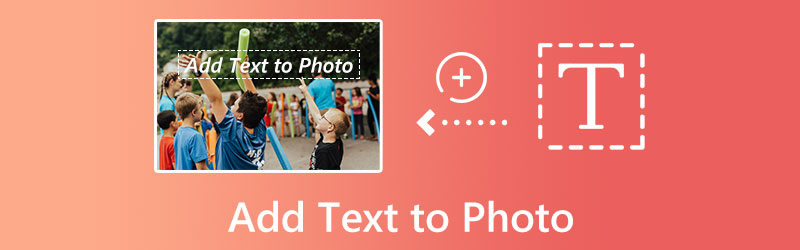
KANDUNGAN HALAMAN
Bahagian 1. Cara Menambah Teks pada Foto pada Platform Berbeza
Bahagian ini akan membimbing anda tentang cara menambah teks pada gambar pada platform yang berbeza. Terutamanya, ia akan merangkumi program atau calon yang paling menjanjikan untuk alatan terbaik untuk menambahkan teks pada foto pada iPhone, Android, Windows, Mac dan dalam talian. Tanpa perbincangan lanjut, lihat program yang mengagumkan ini dan tambahkan teks pada foto dengan mudah.
1. GIMP - Tambah Teks pada Foto pada Windows
Anda boleh menindih teks pada imej dengan bantuan GIMP, sekeping perisian penyuntingan imej yang kedua-dua sumber terbuka dan percuma untuk digunakan. Ia memberi anda keupayaan untuk memilih fon, saiz dan warna teks. Selain itu, GIMP ialah editor foto produk terhebat yang tersedia dan boleh digunakan dalam sekelip mata. Ia sememangnya alat yang hebat untuk menambah teks pada foto pada Windows 10.
Perisian ini mengandungi pelbagai fungsi penyuntingan, termasuk pengurangan hingar, pemangkasan, alat meningkatkan, alat pelarasan warna, berus tersuai, penapis dan lapisan, yang kesemuanya boleh digunakan dengan mudah oleh pengguna. Anda mungkin mendapat hasil terbaik daripada fotografi produk anda dengan menggunakan kualiti tersebut. Bergantung pada panduan ringkas di bawah untuk belajar menambah teks pada foto secara percuma pada Windows.
Langkah 1. Dapatkan program dimuat turun dan dipasang pada komputer Windows anda. Selepas itu, buka program penyuntingan GIMP dengan segera untuk mula menyunting.
Langkah 2. Sekarang, import foto yang anda ingin tambahkan teks. Hanya tekan kombinasi kekunci Ctrl + O dan pilih gambar yang anda mahu edit dan importnya.
Langkah 3. Di sebelah kiri, anda akan melihat tetingkap Toolbox. Dari sini, tandakan butang A. Pilihan ini akan membolehkan anda mula menaip teks di atas imej. Edit fon teks, saiz, dsb., mengikut citarasa anda.
Langkah 4. Setelah selesai menambah teks, tekan kombinasi kekunci Ctrl + S untuk menyimpan perubahan pada imej. Juga, jangan lupa untuk memilih format fail imej yang betul mengikut keperluan anda. Semudah itu apabila anda ingin menambah teks pada foto pada Windows.
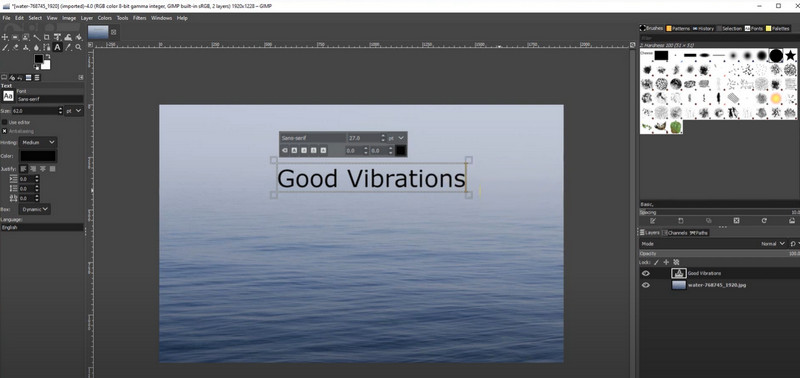
2. Pratonton Alat Teks - Tambah Teks pada Foto pada Mac
Anda juga boleh menganotasi foto pada Mac anda menggunakan apl Pratonton. Ia ialah perisian paparan imej lalai pada semua komputer Mac. Apabila membuat tweak dan suntingan pada gambar seperti ini, kebanyakan orang tidak memikirkan Pratonton, namun ia berfungsi dengan sempurna. Menandakan fail imej dengan ulasan atau butiran penting yang anda ingin ingat boleh dilakukan dengan alat penyuntingan yang terdapat dalam bar alat Penanda. Selain itu, teks, perkataan, ayat dan aksara boleh diletakkan dalam mana-mana fail imej yang boleh dibuka dalam apl Pratonton, termasuk JPEG, PICT, GIF, JPA, PDF, TIFF dan banyak lagi format fail imej yang lain. Sebaliknya, berikut ialah cara menambah teks pada foto pada Mac.
Langkah 1. Lancarkan Finder dari dok Mac anda yang kelihatan seperti wajah biru. Foto yang anda ingin gunakan mungkin berada dalam folder tertentu, jadi navigasi ke sana. Hanya klik dua kali pada imej yang anda ingin beri anotasi.
Langkah 2. Pilih Anotasi daripada Alat menu lungsur, kemudian klik pada Teks butang untuk mula menganotasi teks.
Langkah 3. Untuk menambah teks pada gambar, klik dua kali pada perkataan itu Teks yang muncul. Setelah anda melakukannya, anda boleh mengubah saiz teks, fon dan warna dengan mengklik A butang di bahagian atas tetingkap Pratonton.
Langkah 4. Apabila anda sudah bersedia untuk menyimpan foto anda dengan teks, klik Fail di penjuru kiri sebelah atas skrin, dan kemudian pilih Jimat dalam menu lungsur.
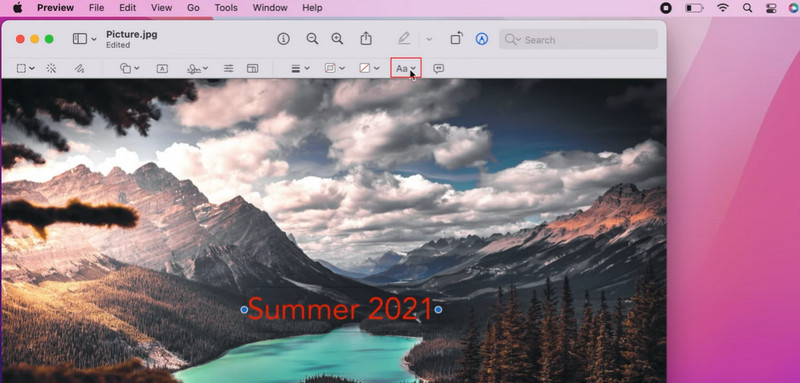
3. BeFunky - Tambah Teks pada Foto Dalam Talian
BeFunky mudah digunakan dan termasuk alat standard untuk menambah baik foto dan melaraskan warna. Ia agak mudah untuk menggunakan perisian untuk menambah kapsyen pada gambar anda. Patut diserlahkan juga, adalah hakikat bahawa ia tidak memerlukan sebarang pengetahuan tentang penyuntingan foto untuk menggunakan ciri-ciri indahnya seperti foto yang dipangkas, saiz semula imej, alat sentuh, kesan foto, penambah foto, suar lensa, dan lebih. Dengan beberapa klik tetikus, anda boleh membuat foto produk yang imaginatif dan kelihatan profesional. Ikuti garis panduan di bawah untuk mengetahui cara membuat imej dalam talian secara percuma.
Langkah 1. Untuk memulakan, lawati halaman web rasmi BeFunky. Kemudian, pukul Bermula daripada antara muka utama program. Selepas selepas itu, tandakan Edit Foto butang.
Langkah 2. Kali ini, muat naik foto ke tapak web dengan mengklik butang Buka butang. Pilih pilihan untuk komputer dan pilih foto sasaran anda daripada pemacu setempat anda.
Langkah 3. Apabila foto dimuat naik, anda akan melihat menu bar alat di sebelah kiri antara muka. Dari sini, pilih Teks butang dan pilih fon teks atau gaya yang anda inginkan untuk menambah teks pada imej.
Langkah 4. Taipkan teks yang anda inginkan dan edit mengikut citarasa anda menggunakan menu sifat yang dibentangkan di sebelah kiri.
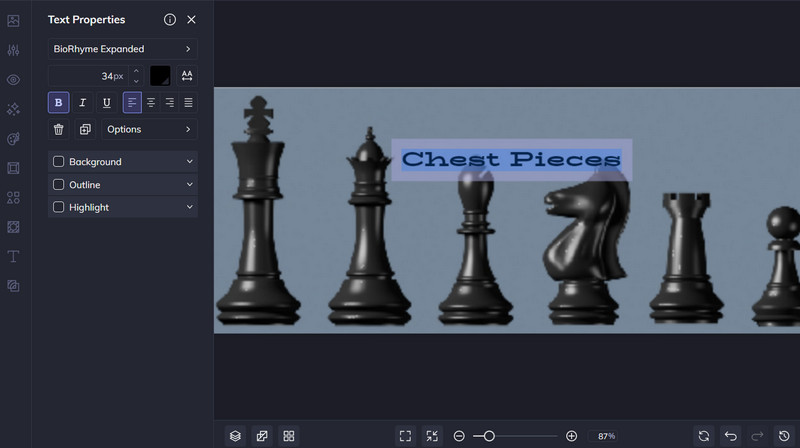
4. Over - untuk Peranti iPhone
Jika anda ingin menambahkan teks pada foto pada iPhone atau iPad anda, salah satu apl berbayar terbaik yang boleh anda gunakan dipanggil Teks pada Foto. Program pakar ini mempunyai semua yang anda perlukan untuk mencipta reka letak teks tipografi yang cantik, termasuk lebih 200 fon bergaya, alat teks 3D, tetapan individu dan penapis foto. Tambahan pula, jika anda ingin mengubah foto, anda boleh menggunakan alat pengeditan terbina dalam untuk menghilangkan gangguan, meletakkan semula subjek dan banyak lagi. Berikut ialah langkah tentang cara menambah teks pada foto iPhone.
Langkah 1. Untuk mula mengedit imej, lancarkan program dengan mengetik butang + simbol, kemudian Gambar, dan pilih gambar sasaran anda untuk diedit.
Langkah 2. Kemudian, klik pada kotak semak ikon sebaik sahaja anda memutuskan nisbah aspek yang sesuai untuk foto anda.
Langkah 3. Pilih tanda teks ikon untuk memasukkan teks yang anda inginkan.
Langkah 4. Apabila anda selesai membuat pelarasan, ketik kotak semak, kemudian pilih Eksport > Simpan untuk menyimpan kerja anda.
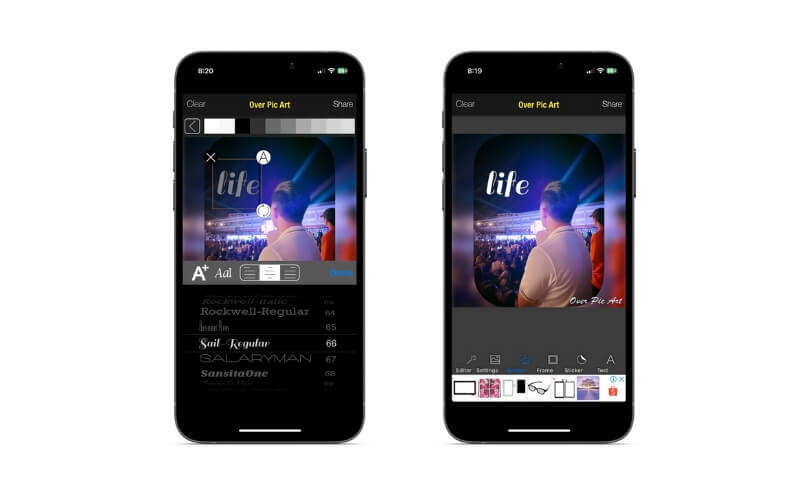
5. Phonto - untuk Peranti Android
Jika anda memiliki peranti Android dan ingin menambah teks pada imej tetapi tidak tahu aplikasi mana yang hendak digunakan, kami amat mengesyorkan Editor foto ini menambah program teks. Lebih 200 fon disertakan dalam Phonto, dan fon tambahan boleh dimuat turun dan digunakan jika mahu. Selain itu, anda boleh mengubah sifat fon, seperti saiz, warna, bayang, warna strok, warna latar belakang, jarak huruf, jarak baris, dsb. Selain itu, daripada apl, anda boleh mengakses kamera dan gulungan kamera, atau anda boleh mencipta imej kosong dan mula menambah elemen yang berbeza.
Langkah 1. Anda boleh mengambil apl daripada gedung Google Play.
Langkah 2. Lancarkan apl dengan mengetik simbol kamera di bahagian bawah, kemudian pilih Gambar untuk mencari imej yang anda ingin tambahkan teks. Untuk menambah teks pada foto, hanya ketik Pensil ikon. Teks kemudiannya boleh ditambah dan dilaraskan kepada saiz, warna, bayang-bayang, dsb.
Langkah 3. Gambar itu kemudiannya boleh dimuat turun ke alat anda.
Bahagian 2. Bagaimana Menambah Teks pada Tayangan Slaid
Anda boleh menambah sari kata pada tayangan slaid anda dengan bantuan Penukar Video Vidmore, yang merupakan editor video berkualiti tinggi dengan antara muka intuitif. Editor teks dalam apl ini memberi anda pilihan asas untuk melaraskan perkara seperti fon, saiz, jenis, penjajaran, warna teks dan gerakan teks. Selain alat pengeditan standard, penapis, kesan khas, peralihan, kesan, pelekat GIF dan pelbagai pilihan tambahan tersedia dalam ciri pemaparan lanjutan Vidmore.
Langkah 1. Import video ke dalam penukar video untuk menambah teks
Muat turun dan pasang Vidmore Video Converter pada komputer anda, kemudian jalankannya. Untuk mengimport filem untuk menambah teks, pergi ke antara muka rumah dan pilih Menambah fail ikon pada reben atas. Anda juga boleh menambah teks pada video dalam talian dengan memuat turunnya.
Langkah 2. Akses Editor
Selepas memuat naik tayangan slaid anda, tekan butang Edit ikon di sebelah pratonton tayangan slaid untuk memasuki antara muka penyuntingan utama program.

Langkah 3. Masukkan teks ke dalam tayangan slaid
Kali ini, pergi ke tab Tera Air untuk melihat pilihan untuk menambah teks. Kemudian, masukkan teks yang anda inginkan dalam Teks medan dan laraskan warna, fon, gaya dan peletakan mengikut citarasa anda. Setelah selesai, tekan okey butang dan teruskan untuk mendapatkan salinannya.
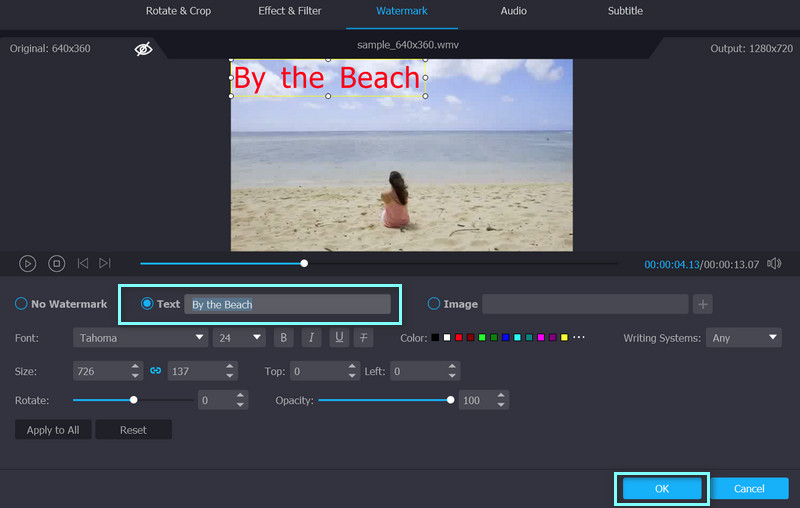
Langkah 4. Dapatkan tayangan slaid dengan teks
Anda akan kembali ke Penukar tab. Pilih format yang anda inginkan daripada Tukar Semua ke menu lungsur dan tekan butang Tukar Semua tab di penjuru kanan sebelah bawah untuk mendapatkan salinan tayangan slaid yang diubah suai.
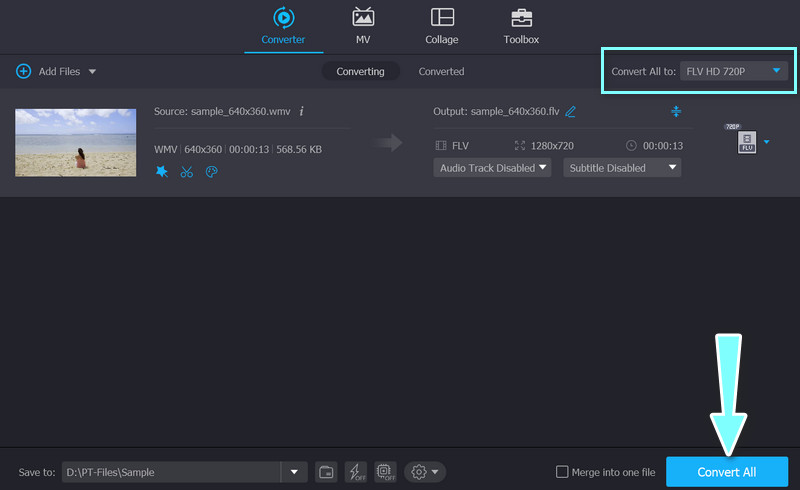
Bahagian 3. Soalan Lazim tentang Menambah Teks pada Foto
Bagaimanakah saya boleh menambah imej pada video?
Anda boleh dengan mudah menambah sebarang imej pada video anda dengan bantuan Vidmore Video Converter. Muat naik video anda, kemudian navigasi ke Edit tetingkap dan pilih Tanda Air tab. Sekarang pilih Gambar. Selepas tweak, eksport video seperti yang dikatakan sebelum ini
Adakah mungkin untuk menambah teks dalam iMovie?
Anda pasti boleh. Anda boleh dengan cepat memasukkan teks yang diperibadikan pada garis masa iMovie menggunakan Tajuk alat
Bagaimana untuk menambah teks pada foto Instagram?
Apa yang anda perlu lakukan ialah memuat naik foto sasaran anda di Instagram. Ketik di mana-mana dan tambah teks. Selepas itu, anda boleh mengedit teks atau menambah teks meme pada imej menggunakan elemen pra-diisi
Kesimpulannya
Jika anda kerap memerlukan alat untuk tambah teks pada foto, kami amat mengesyorkan alat yang disenaraikan di atas. Alat ini padat dengan fungsi yang boleh anda gunakan untuk pelbagai kerja mengubah gambar.


